Berichte zum Kapazitätsverbrauch von Websites
Power Pages wird lizenziert, indem monatliche Kapazität für authentifizierte Benutzer und monatliche Kapazität für anonyme Benutzer für externe Benutzer verwendet werden. Diese Kapazität muss einer Microsoft Power Platform-Umgebung von einem Administrator zugewiesen werden. Weitere Informationen: Lizenzierungs-FAQ
Administratoren können Power Pages authentifizierte und Power Pages anonyme Berichte (sowie ältere Portal-Anmeldungen) und Portalseitenaufrufe Berichte aus dem Power Platform Admin Center herunterladen. Diese Berichte zeigen die Anzahl der authentifizieten Anmeldungen und anonymen Benutzerseitenaufrufe für Power Pages Wbsite über alle Umgebungen für einen Mandanten.
Anmerkung
Administrierende sollten die Power Pages-Kapazitätsverwaltung im Power Platform Admin Center nutzen, um den Kapazitätsverbrauch für authentifizierte und anonyme Benutzende zu überwachen. Weitere Informationen: Kapazität verwalten und überwachen (Vorschauversion)
Herunterladen der Berichte
Die einzelnen Berichte enthalten Daten für einen Zeitraum von 30 Tagen vor dem Datum, das Sie beim Herunterladen der Berichte auswählen.
Um die Berichte herunterzuladen
Wechseln Sie zum Power Platform Admin Center.
Erweitern Sie im linken Fensterbereich Ressourcen.
Wählen Sie Kapazität.
Wählen Sie im Bereich Zusatzmodule die Option Berichte herunterladen.
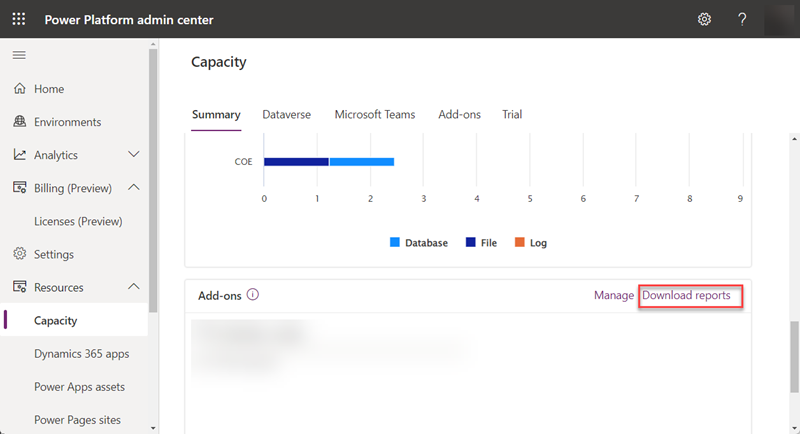
Wählen Sie Neu.
Wählen Sie den Power Pages authentifizierten oder Power Pages anonymen Bericht aus. Sie können auch Portal-Logins oder Portal-Seitenaufrufe auswählen, wenn Sie noch ältere Lizenzen verwenden.
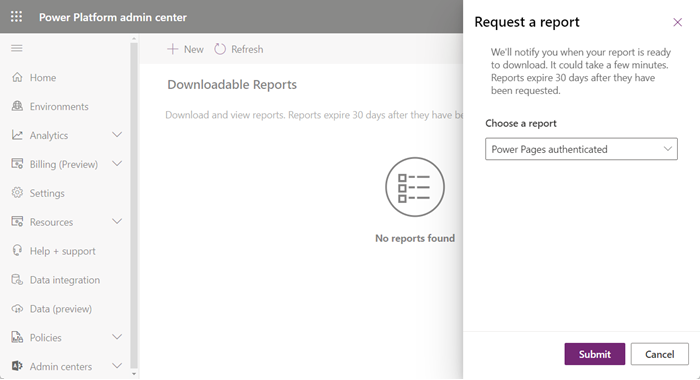
Wählen Sie Übermitteln aus.
Nachdem der generierte Bericht verfügbar ist, wählen Sie die Registerkarte Herunterladen aus.
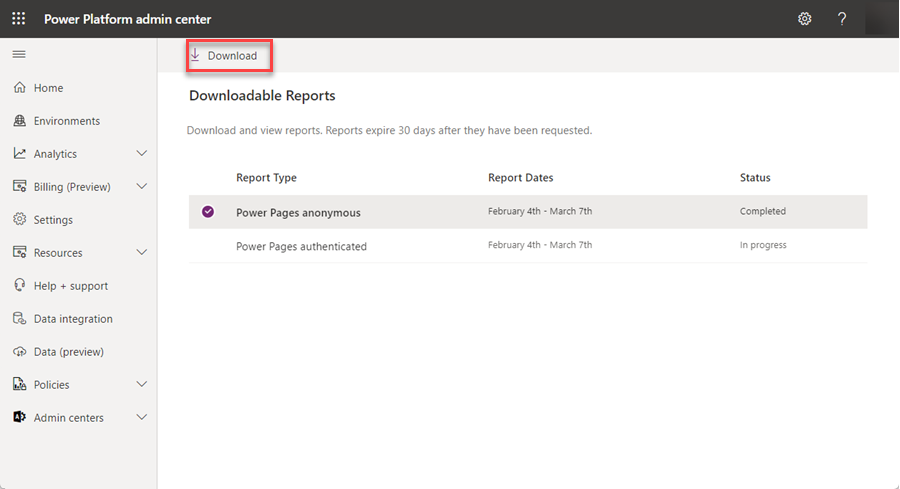
Wählen Sie Speichern, und wählen Sie dann Öffnen.
Berichte analysieren
Sie können Berichte basierend auf dem auf die Website angewendeten Lizenztyp anzeigen.
Der Bericht enthält den Kapazitätsverbrauch aller verfügbaren Websites über alle Umgebungen für den Mandanten, organisiert nach Datum. Sie können im Bericht nach verschiedenen Berichten filtern wie z. B. Website-ID, Umgebungs-ID oder Datumsbereichfür weitere Analysen.
Die folgende Tabelle beschreibt die Spalten im heruntergeladenen Bericht.
Anmerkung
Das Format ist für die beiden Berichte Power Pages authentifiziert und Power Pages anonym gleich.
| Spaltenname | Beschreibung |
|---|---|
| Umgebungs-ID | Die ID der Microsoft Power Platform-Umgebung. Um die ID einer Umgebung zu prüfen:
|
| Umgebungsname | Der Name der Power Platform Umgebung. |
| Ressourcentyp | Der Ressourcentyp für die Power Pages Website. |
| Ressourcen-ID | Die ID der Power Pages Website. |
| Kategorie für Verbrauchseinheit | Die Zählerkategorie lautet Power Pages. |
| Verbrauchseinheitsunterkategorie | Gibt den Typ des zu messenden Zählers an, wird authentifizierte mau oder anonyme mau sein. MAU ist ein Akronym für Aktive Benutzer pro Monat. |
| Verbrauch Datum/Uhrzeit | Das Datum, an dem eindeutige Benutzer gemessen werden. |
| Fakturierte Menge | Die Gesamtzahl der authentifizierten oder anonymen Site-Zugriffe während des Werts Verbrauch Datetime, die zum ersten Mal auf die Website im angegebenen Monat zugreifen.
Wenn ein Benutzer beispielsweise während des Monats zum ersten Mal auf die Website zugreift, wird er in diesem Monat nicht erneut gezählt. Um die verbrauchte monatliche Gesamtkapazität anzuzeigen, summieren Sie alle Werte Abgerechnete Menge für den angegebenen Monat. Sie können die Verbrauchszahl im Bericht für jede Umgebung nach Datum mit den konfigurierten maximal zulässige Kapazität für Anmeldungen oder Ansichten vergleichen, indem Sie Power Platform Admin-Center – Add-ons verwalten verwenden. Weitere Informationen: Microsoft Power Platform Add-On Kapazitätsverwaltung. |
| Maßeinheit | Was der Wert Abgerechnete Menge darstellt, sind Einzelne Nutzer pro Website. |
| Lizenztyp der Website | Der Lizenztyp ist Kapazität oder Add-On. |
Siehe auch
Microsoft Power Platform Zusatz-Kapazitätsverwaltung
Lizenzierungs-FAQ für Power Pages
Laden Sie die Power Platform-Lizenzierungsanleitung herunter